
Si ingresó la fecha de nacimiento incorrecta al crear su cuenta de Facebook, puede solucionarlo cambiando su fecha de nacimiento en Facebook en cualquier momento. Le mostraremos cómo hacer esto en el sitio web y las aplicaciones móviles de Facebook.
Cuando se trata de cambiar tu fecha de nacimiento en Facebook, debes saber que solo puedes hacerlo unas pocas veces. Si cambia su fecha de nacimiento demasiadas veces, Facebook lo considerará una actividad sospechosa. Esto puede tener consecuencias desagradables, como que Facebook bloquee su cuenta. Sin embargo, incluso en este punto, todavía hay una forma de cambiarlo de nuevo, como explicaremos a continuación.
Cambie su cumpleaños en el sitio web de Facebook
Si estás en una computadora con Windows, Mac, Linux o Chromebook, usa el sitio web oficial de Facebook para modificar tu fecha de nacimiento.
Para comenzar, abra el sitio de Facebook en un navegador web en su computadora. Inicie sesión en su cuenta si aún no lo ha hecho.
Cuando se cargue Facebook, haga clic en el icono de su perfil en la esquina superior derecha del sitio.
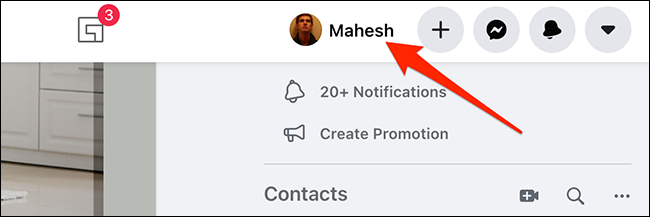
En la página de su perfil, en la barra de pestañas debajo de su nombre, seleccione la pestaña «Acerca de».
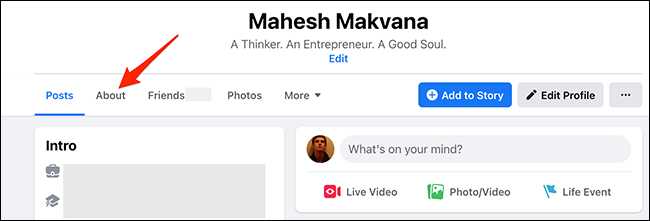
En las opciones de la pestaña «Acerca de», seleccione «Contacto e información básica».
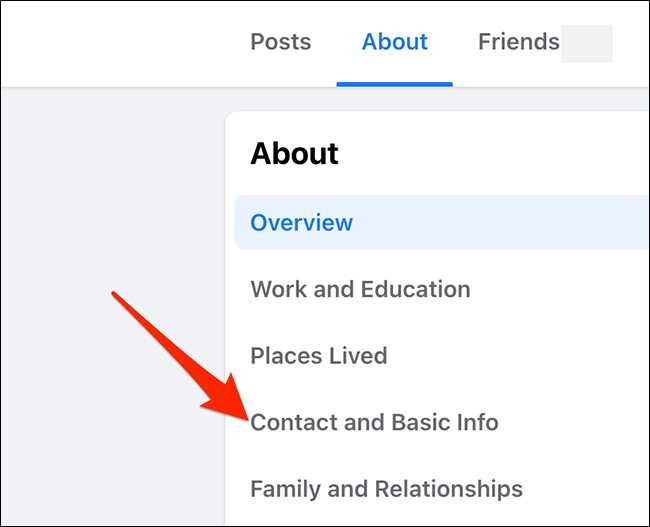
Desplácese hacia abajo en el panel derecho hasta la sección «Información básica». Aquí, junto a tu cumpleaños, haz clic en el ícono de lápiz para editar tu cumpleaños.
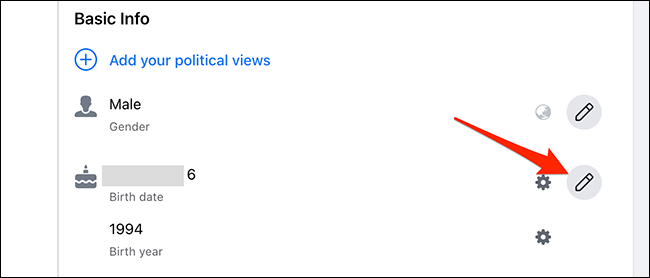
Ahora puede seleccionar un nuevo cumpleaños en los menús desplegables disponibles. Utilice estos menús para especificar un nuevo día, mes o año.
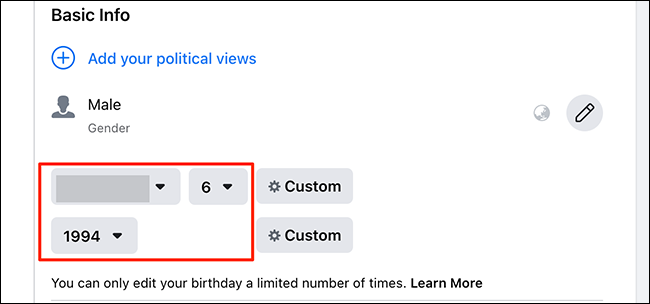
Cuando haya ingresado las nuevas opciones de cumpleaños, active la opción «Confirmo que tengo N años» (donde N es su edad). Luego, haga clic en «Guardar».
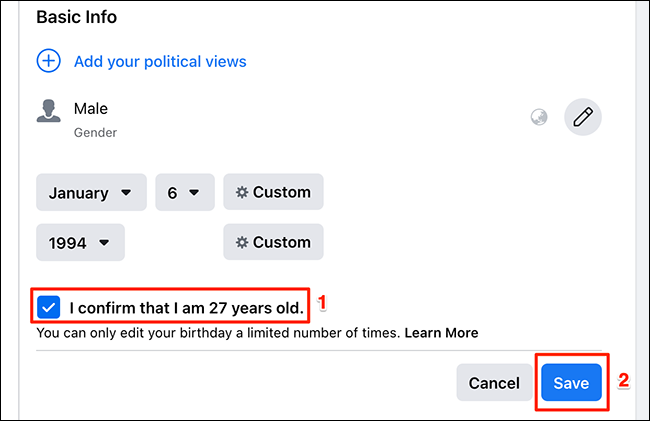
¡Facebook ahora ha actualizado la información de tu cumpleaños!
Cambie su cumpleaños en una aplicación para iPhone, iPad o Android
En dispositivos portátiles como iPhone, iPad y Android, use la aplicación oficial de Facebook para cambiar la información de su cumpleaños.
Para usar este método, primero, inicie la aplicación de Facebook instalada en su iPhone, iPad o teléfono Android.
Nota: Los pasos a continuación son para la aplicación de Android de Facebook. Los pasos variarán ligeramente para iPhone y iPad.
En la aplicación de Facebook, en la esquina superior derecha, toque las tres líneas horizontales.
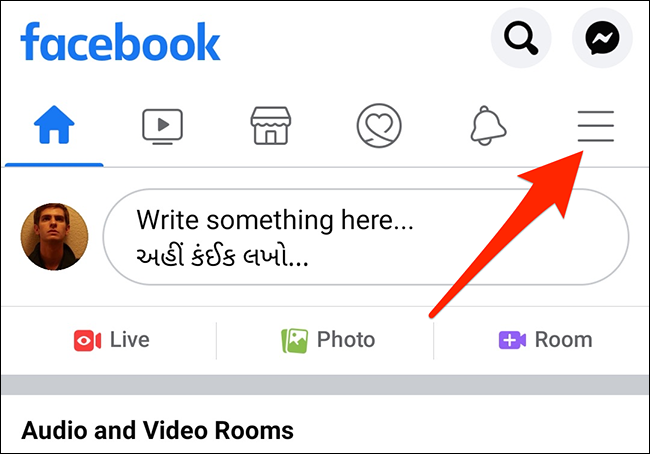
Facebook abrirá una pantalla de «Menú». Aquí, toca tu perfil en la parte superior.
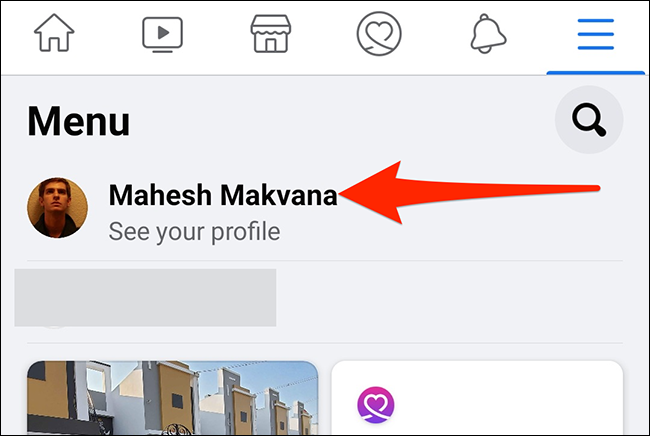
Desplázate hacia abajo en la pantalla de tu perfil y, justo encima de tu lista de amigos, toca la opción «Ver tu información de Acerca de».
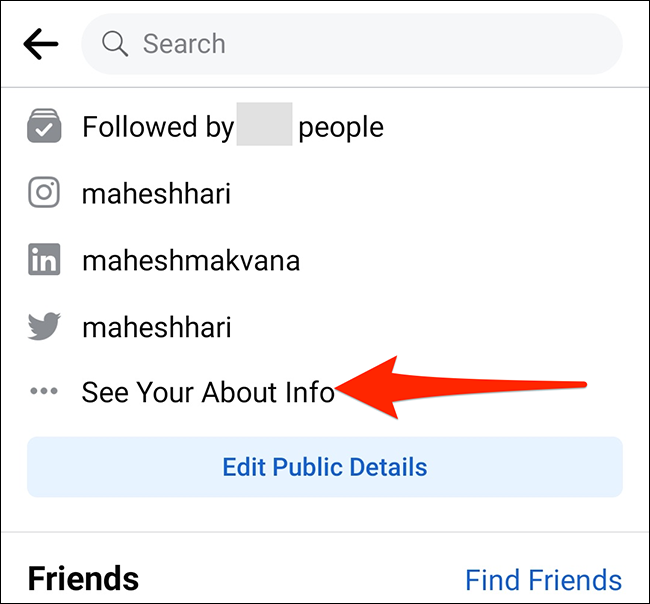
Desplácese hacia abajo en la pantalla «Acerca de» hasta la sección «Información básica». Luego, toca «Editar» junto a «Información básica».
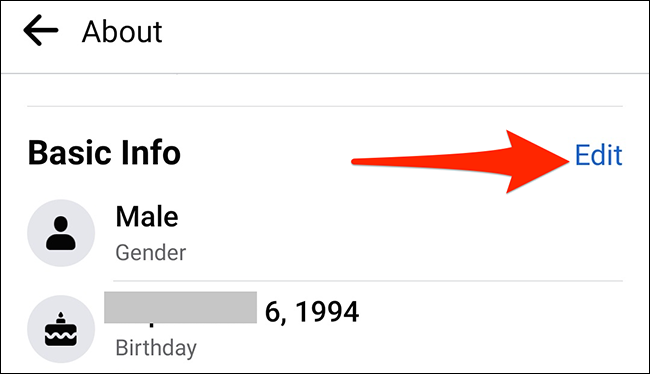
En la sección «Cumpleaños» de la pantalla «Editar información básica», ingrese los detalles de su nuevo cumpleaños. Toque los menús desplegables «Día», «Mes» y «Año de nacimiento» para ingresar estos detalles.
Luego, habilite la opción «Confirmo que tengo N años» (donde N es su edad) justo debajo de los menús desplegables. Por último, en la esquina superior derecha de la aplicación, seleccione «Guardar».
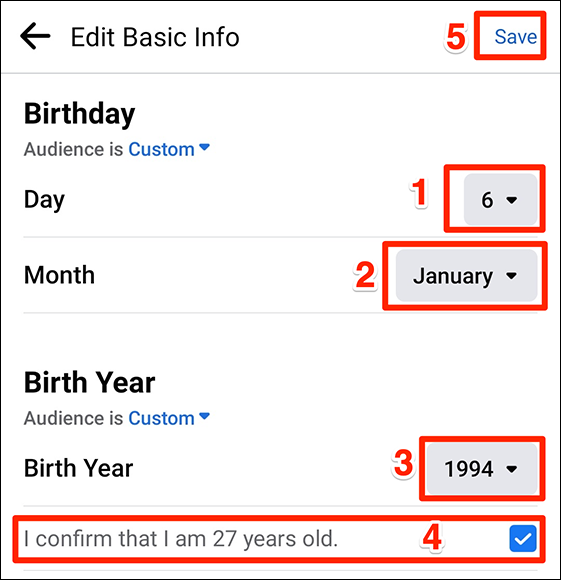
Tu cumpleaños de Facebook ahora está actualizado.
Cómo cambiar tu cumpleaños en Facebook después de exceder el límite
Si Facebook le ha impedido cambiar su fecha de nacimiento por intentar hacerlo demasiadas veces, todavía hay una manera de solicitar que el sitio cambie su fecha de nacimiento.
Esto es posible con un formulario que Facebook ha colocado en su sitio. Mediante este formulario, puede enviar a Facebook una solicitud para modificar la fecha de nacimiento en su perfil. Entonces depende de Facebook aceptar o rechazar su solicitud.
Para presentar una solicitud de cambio de cumpleaños, abra un navegador web en su computadora con Windows, Mac, Linux o Chromebook y diríjase a la página web Solicitar un cambio de cumpleaños en el sitio de Facebook.
En esa página web, use los menús desplegables debajo de la sección «Fecha de nacimiento» para especificar su nuevo cumpleaños. Luego, haga clic en el menú desplegable «Motivo de este cambio» y elija por qué está cambiando su fecha de nacimiento.
Finalmente, presione «Enviar» en la parte inferior de este formulario para enviar su solicitud a Facebook.
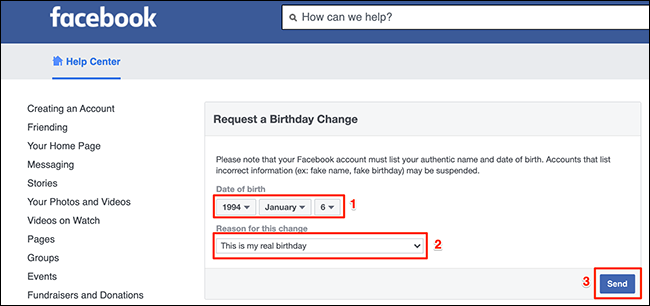
Facebook considerará su solicitud y le responderá en consecuencia.
Y eso es todo lo que hay que hacer para cambiar tu cumpleaños en Facebook. ¡Es genial que Facebook te permita corregir los detalles de tu cumpleaños ingresados por error!
Además de los detalles del cumpleaños, la gente puede averiguar mucho sobre ti en tu perfil de Facebook. Para controlar este intercambio de datos, considere cambiar ciertas configuraciones de privacidad de Facebook .


